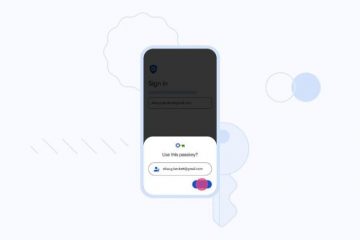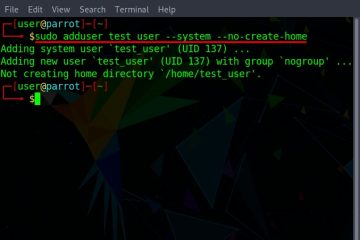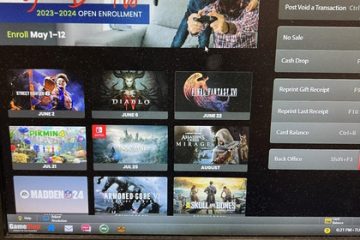Niagara Launcher a réussi à devenir l’un des plus populaires lanceurs pour Android. L’application s’est améliorée au fil des ans, et la dernière mise à jour fait monter les enchères. Niagara Launcher vient de recevoir la fonctionnalité de piles de widgets via la dernière mise à jour.
Ceux d’entre vous qui utilisent iOS ou One UI connaissent les piles de widgets. La mise en œuvre de Niagara Launcher est un peu différente, bien sûr, car ce lanceur gère les widgets un peu différemment.
Niagara Launcher déploie la fonctionnalité de piles de widgets, car elle était fortement demandée
La société affirme que c’était l’une des fonctionnalités les plus demandées au fil des ans. Il y a deux ans, la société a introduit des widgets dans les fenêtres contextuelles des applications, et maintenant, elle étend cette fonctionnalité avec des piles de widgets.
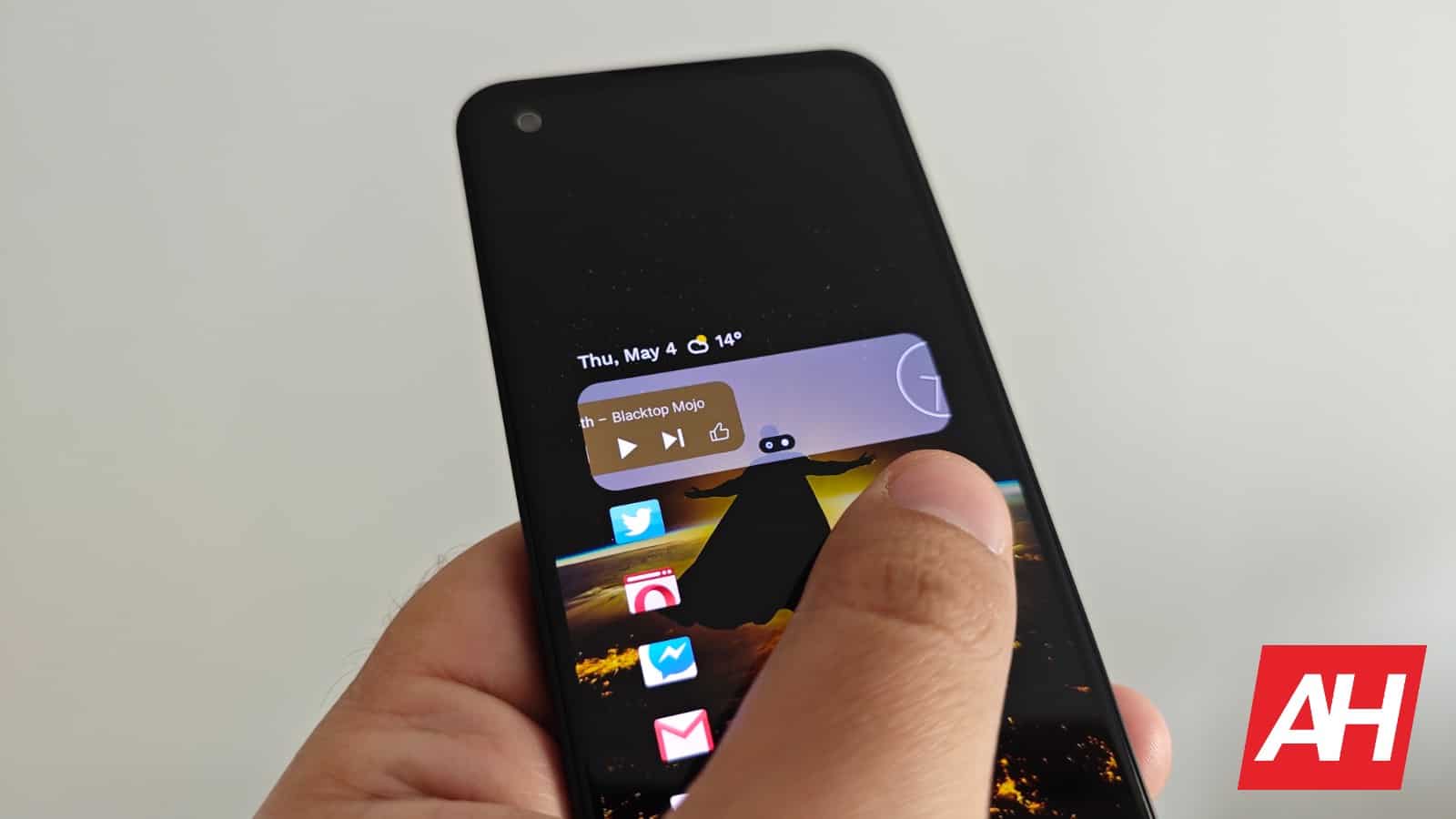
Ceux d’entre vous qui ont utilisé Niagara Launcher savent très bien qu’il s’agit d’un lanceur plutôt unique. Vous pouvez définir votre liste d’applications préférées avant toute autre chose, et ces applications sont alignées verticalement sur l’écran d’accueil. Vous pouvez accéder au reste de l’application en déplaçant votre doigt le long du bord de l’écran, de chaque côté.
Cela permet une utilisation différente par rapport à presque tout le reste, et pourtant c’est très fonctionnel une fois qu’on s’y est habitué. Compte tenu de cet écran d’accueil unique, la mise en œuvre des widgets par l’entreprise est également unique.
Il vous permet d’utiliser le propre widget du lanceur ou d’ajouter le vôtre quelque part sur l’écran d’accueil. La troisième option consiste à ajouter un widget sous la forme d’une fenêtre contextuelle d’application, en plus d’une application spécifique que vous avez définie parmi vos favoris.
Tout cela au nom de la cohérence et de la simplicité. C’est pourquoi cette mise à jour est un excellent ajout. Vous pouviez ajouter des widgets sous la forme de fenêtres contextuelles d’application depuis deux ans maintenant, mais maintenant vous pouvez vraiment vous déchaîner, en empilant quatre sur une seule icône d’application.
Il y a quelques endroits différents où vous pouvez ajouter des piles de widgets
Vous pouvez ajouter une pile de widgets sur l’écran d’accueil lui-même ou dans une fenêtre contextuelle d’application. Si vous souhaitez l’ajouter sur l’écran d’accueil, vous devez appuyer longuement sur le widget de calendrier, puis sélectionner”Ajouter un widget personnalisé”. Vous pouvez également faire quelque chose de similaire lors de la modification de vos favoris. Lorsque vous commencez à ajouter un deuxième widget, il vous sera proposé de créer une pile de widgets ou de remplacer le widget actuel. Notez cependant que vous devez disposer de la dernière version de l’application (publiée le 3 mai).
Les piles de widgets sont stables et seront déployées sur Google Play dans les prochains jours 🧵 pic.twitter.com/lgJweH7CrI
— Lanceur Niagara (@NiagaraLauncher) 3 mai 2023
Pour ajouter un widget au-dessus d’une icône d’application, vous aurez besoin appuyer sur une icône d’application pour accéder aux paramètres. À partir de là, vous pouvez ajouter un widget ou créer une pile de widgets. Pour accéder aux widgets, vous devez balayer de gauche à droite une icône d’application, puis vous pouvez simplement faire défiler votre pile de widgets en balayant de gauche à droite ou de droite à gauche.
J’ai brièvement essayé la fonctionnalité et elle semble très bien fonctionner. Les piles de widgets ne font pas exactement partie de nombreux lanceurs, et cette implémentation est tout à fait unique.